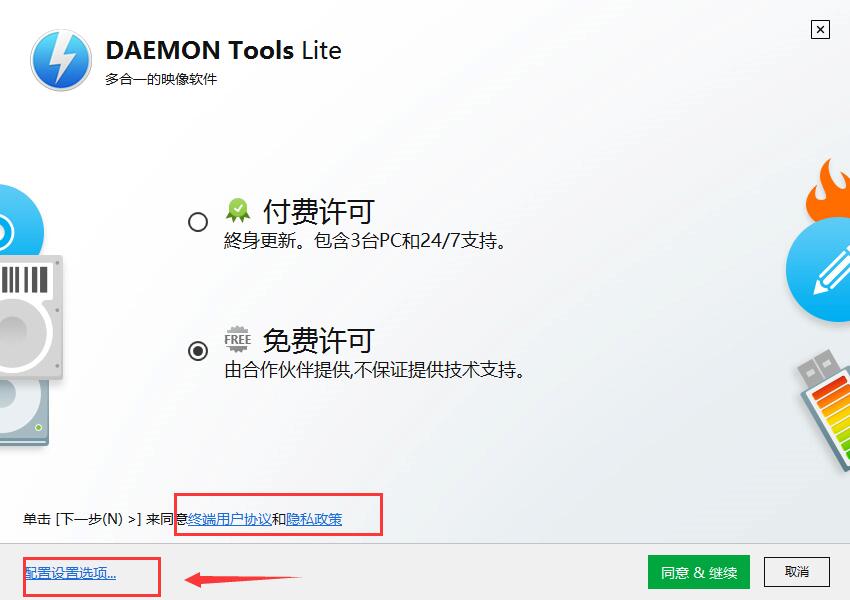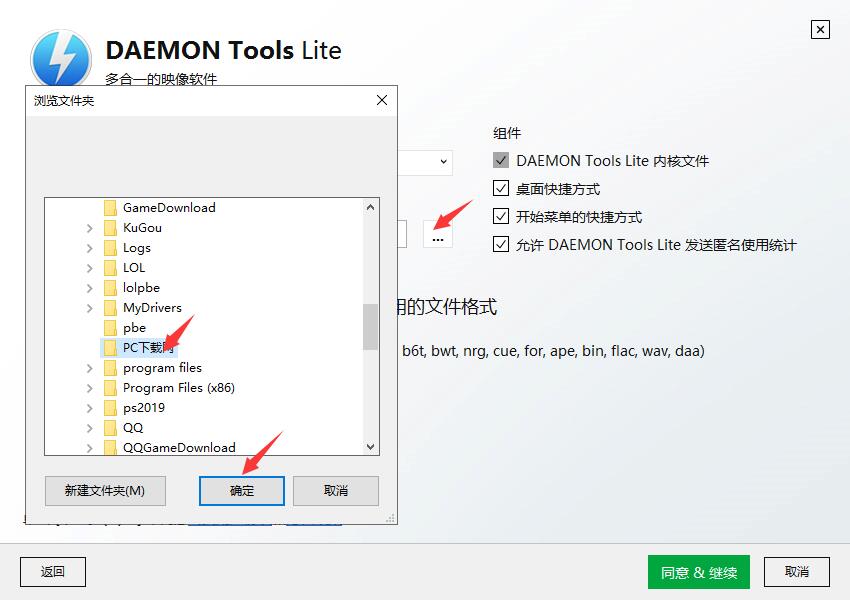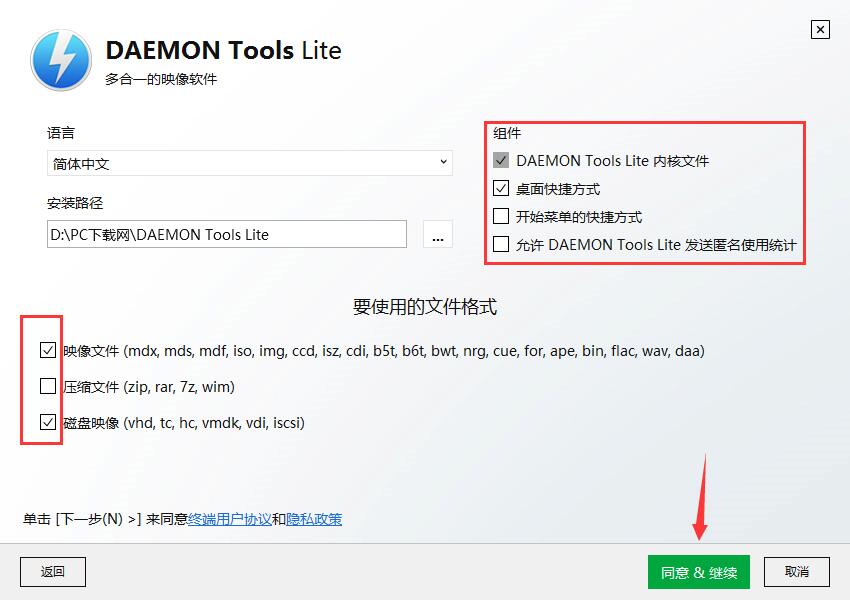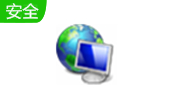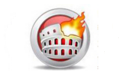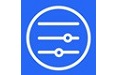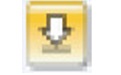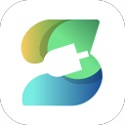- 软件信息
- 同类热门
- 攻略推荐
简介
demon虚拟光驱免费版原名Daemon Tools Pro,目前最强的虚拟光驱工具。demon虚拟光驱免费版安装后不需要重启即可使用,支持加密光盘,最大的特点就把从网上下载的CUE、IOS、CCD等镜像文件mount成光盘直接使用,不需要解开后才能使用。这款软件还能具有强大刻录软件功能。
demon虚拟光驱软件简介
虚拟光驱Daemon Tools Pro 目前最强的虚拟光驱工具,唯一支持NF3,支持ps,支持加密光盘,装完不需启动即可用。
是一个先进的模拟备份并且合并保护盘的软件,可以备份 SafeDisc 保护的软件,可以打开CUE, ISO, IMB, CCD, BWT, MDS, CDI,VCD 等这些虚拟光驱的镜像文件 (以后将支持更多的格式)。
有了它,您就可以把光盘镜像直接变成一个光盘盘符,也就是说您可以不用把镜像释放到硬盘或者再刻出光盘就可以当做光驱一样用了。
有了它,您也可以把体积比它大 100倍的 Virtual Drive 扔了。
注意:要打开 VCD 格式的映像文件,要在文件名处输入 .VCD 回车即可。
demon虚拟光驱功能介绍
1、支持生成四个虚拟光驱,并能同时加载几个镜像、支持蓝光镜像;
2、在系统盘符上能快速访问所有的功能;虚拟驱动器将在您的操作系统中如同真的一样展现;
3、与Windows资源管理器集成,在Windows 资源管理器双击镜像文件即能加载镜像;
4、使用强大的命令行界面便于高级人员进行自动化管理;
5、支持Windows7桌面小工具DAEMON Tools在桌面上就能实现基本的功能;
6、支持加载 *.mdx, *.mds/*.mdf, *.iso, *.b5t, *.b6t, *.bwt, *.ccd, *.cdi, *.cue, *.nrg, *.pdi, *.isz 等光盘镜像的加载和读取。
demon虚拟光驱安装说明
1、在明氏网下载demon虚拟光驱软件包,解压缩后双击“DTLite10120-1152.exe”程序开始安装,查看终端用户协议和隐私政策,并点击“配置设置选项”继续安装设置
2、软件安装位置为“C:/Program Files/DAEMON Tools Lite”,小编建议点击图标选择C盘以外的磁盘安装
3、根据需要选择勾选需要安装的组件与要使用的文件格式,点击【同意&继续】开始安装
4、软件正在安装中,请等待
5、软件安装成功,点击【运行】或者【关闭】退出安装向导
demon虚拟光驱使用方法
虚拟光驱Daemon tools Lite基本操作:
我的计算机里面下载了一个ISO文件,向大家展示一下不适用物理光驱、不适用光盘也是可以浏览资源的!
比如,我桌面上的这个ISO文件!看上去是个压缩包,显示拓展名却是.iso。
1、显示方法:工具----->>文件夹选项----->>【查看】选项卡------>>【显示已知文件的拓展名】如下图,点击【确定】。
2、其实载入镜像,很简单!
3、弹出对话框。
4、找到桌面的ISO文件,打开。
5、接下来,我们打开我的电脑看一看。
demon虚拟光驱常见问题
DAEMON Tools无法载入镜像文件?
如图正面那个窗口是空白,说明你把虚拟光驱全删了,点加号新建一个,建完就能加载镜像文件了。
如何删除虚拟光驱盘符?
1、首先我们载入一个虚拟光驱盘符,选择映像目录中的一个映像文件,然后右击“载入”,就会在主界面的下方创建一个虚拟光驱盘符。
2、此时查看“我的电脑',就会发现已经成功虚拟出一个新的光驱盘符。然后就可以像物理光驱一样使用虚拟光驱了。
3、选择要删除的其中一个虚拟光驱,然后点击主界面中的“移除光驱”即可
删除虚拟光驱盘符后物理光驱不能使用的解决方法?
1、按组合键“win+R” 调出“运行”窗口,在弹出的运行窗口中键入“Regedit”
2、在“注册表编辑器”中左边依次展开HKEY-》LOCAL-》MACHINEEnumSCSI,在右边窗口找到“UserDrive-LetterAssignment ”它比表示可以给光驱使用的盘符,删除SCSI子键下的子键
3、重启计算机就好了。
demon虚拟光驱更新日志
日日夜夜的劳作只为你可以更快乐
嘛咪嘛咪哄~bug通通不见了!
-
点击下载
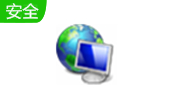
PortScan1
系统工具|417.31KB
更新时间:2023-05-18
-
点击下载

CuteFTP中文
系统工具|19.56MB
更新时间:2023-03-24
-
点击下载

AVG TuneU
系统工具|20.69MB
更新时间:2023-03-13
-
点击下载
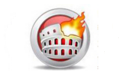
Nero中文版
系统工具|92KB
更新时间:2023-02-20
-
点击下载

PQmagic分区
系统工具|12.05MB
更新时间:2023-02-09
-
点击下载
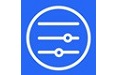
Lenovo Qu
系统工具|18.11MB
更新时间:2023-02-01
-
点击下载
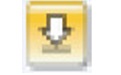
小鸡手柄升级工具
系统工具|409KB
更新时间:2023-01-28
-
点击下载
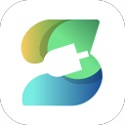
石大师重装系统最新
系统工具|37.71MB
更新时间:2023-01-25
-
点击下载

第三只眼监控软件v
系统工具|53.19MB
更新时间:2023-01-19
-
点击下载

WinHex 19
系统工具|4.68 MB
更新时间:2023-01-17
相关推荐
-
十三合一数据恢复工具箱2010 最新版
38.6MB / 系统工具
下 载 -
鼠标连点精灵v2.5.7最新版
1.88MB / 系统工具
下 载 -
小宝虚拟桌面软件专业版v3.6
40KB / 系统工具
下 载 -
DisplayX中文版绿色下载
40KB / 系统工具
下 载 -
Corsair Effects Engine新版本
1.01MB / 系统工具
下 载 -
事件提醒电脑版 V1.1.2 免费版
531 KB / 系统工具
下 载